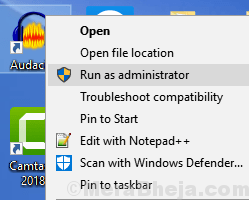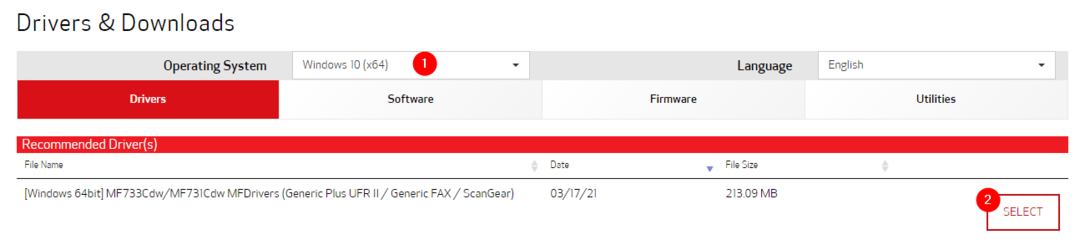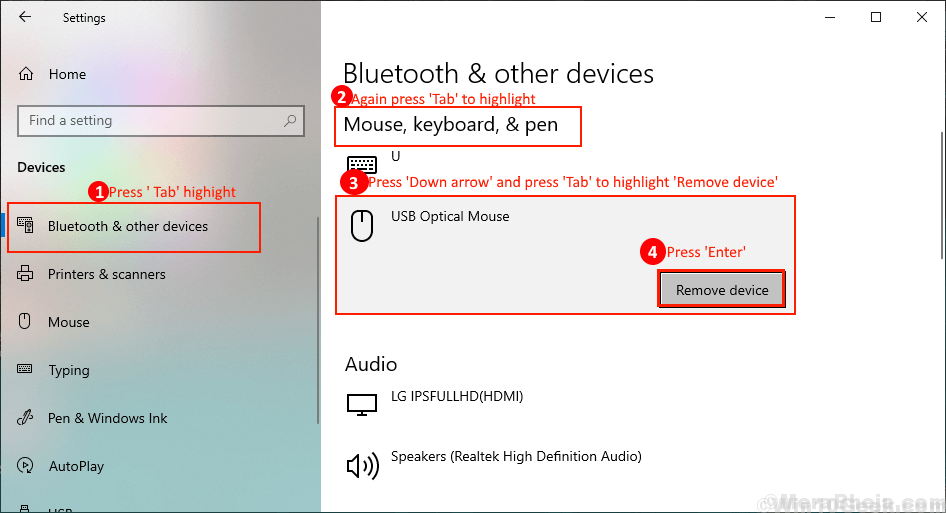Понекад ћете можда видети грешку током покретања програма или софтвера Виндовс 10 који каже да апликација није успела да се покрене јер је паралелна конфигурација нетачна. Основни узрок ове грешке су некомпатибилне ц ++ библиотеке извршавања које су потребне за покретање софтвера који желите да покренете. Ако сте и ви запели са овим проблемом, пронађите доленаведене методе за решавање ове грешке.
Поправак 1 - Скенирање система
1. Претрага цмд у пољу за претрагу.
2. Кликните десним тастером миша на резултат претраге и одаберите Покрени као администратор.
3. Напиши сфц / сцаннов у њему и ударио ући.
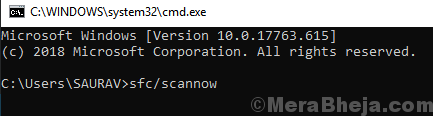
3. Сада покрените програм ДИСМ.еке / Онлине / Цлеануп-имаге / Ресторехеалтх у командној линији и сачекајте неко време да програм заврши.
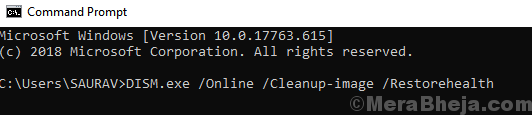
Поправак 2 - Коришћење приказивача догађаја
1. Претрага Евент Виевер у оквиру за претрагу оперативног система Виндовс 10
2. Кликните на резултат претраге да бисте га отворили.
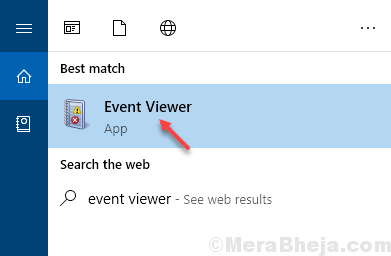
3. Покушајте још једном да отворите апликацију или програм, тако да Виндовс тренутно изазива грешку.
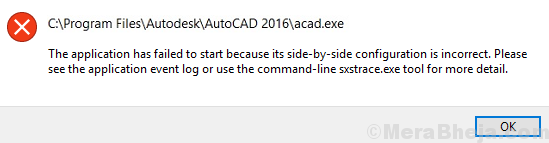
4. Кликните на Увећај да бисте максимизирали прозор прегледача догађаја.
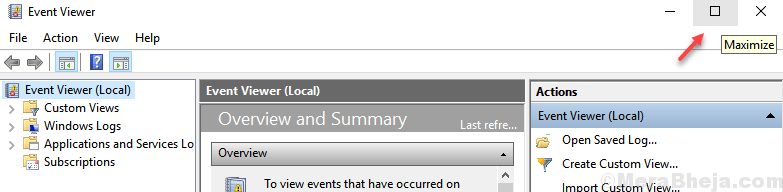
5. Проширите грешку кликом на дугме +.
6. Двапут кликните упоредо унос грешке. Пошто сте недавно отворили апликацију, као што је речено у кораку 3, ово мора да је најновија грешка упоредо.
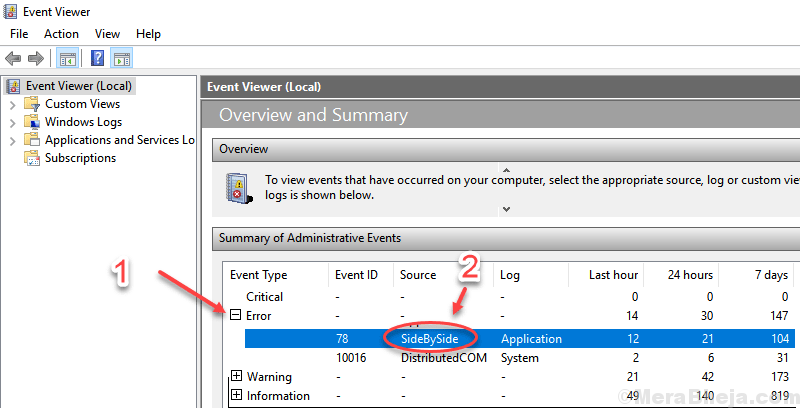
7. На картици Опште приказат ће се опис грешке, који каже да верзија... није могла бити пронађена. Забележите број верзије.
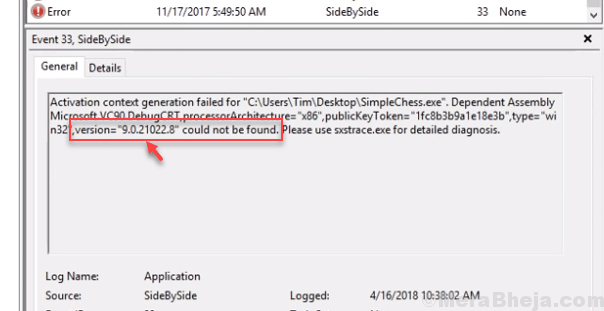
8. Иди на Мицрософт званични депозитар за визуелни ц ++ који се може дистрибуирати
9. Преузмите верзију која недостаје у опису.
на пример, у снимку екрана корака 7, верзија недостаје 9, па ако је то случај, преузмите верзију 9, у супротном преузмите ону верзију која се приказује као да недостаје.
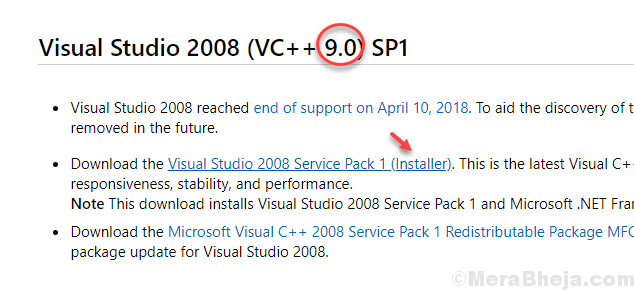
Поправка 3 - Коришћење уређивача регистра
1. Притисните Виндовс тастер + Р. тастер заједно да отворите трцати командно поље.
2. Напиши регедит у њему и кликните на ОК.
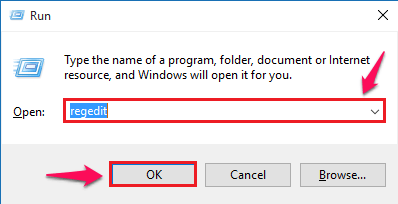
2. У уређивачу регистра само потражите локацију наведену у наставку.
- рачунар
- ХКЕИ_ЛОЦАЛ_МАЦХИНЕ
- СОФТВЕР
- Мицрософт
- Виндовс НТ
- Тренутна верзија
- Раме уз раме
- Победници
3. Сада пронађите унос који започиње са к86_полици и има црт у њему.
Нешто слично овоме што сам нашао на свом рачунару у уређивачу регистра.
к86_полици.9.0.мицрософт.вц90.црт_1фц8б3б9а1е18е3б_ноне_02д0010672фд8219
4. Прошири га.
5. Кликните на 9.0 и проширите га.
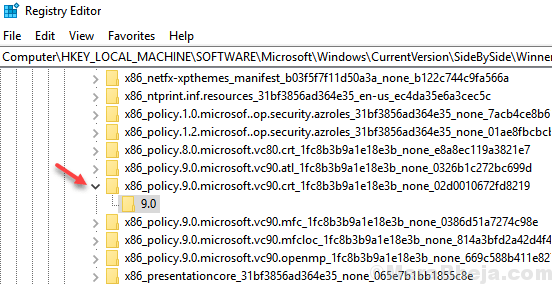
6. Сада ће на десној страни, осим подразумеване, бити четири уноса. сазнајте који је највећи број који има највећу вредност (Занемари децимале).
7. Ова највиша вредност треба да се подудара са подразумеваним подацима.
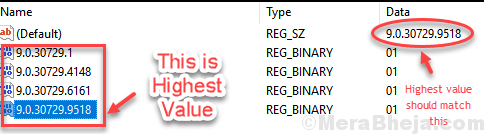
8. Ако није исто, само копирајте највећу вредност. двапут кликните на Уобичајено тастер да бисте га изменили. Промените податке о вредности у копирану највишу вредност.
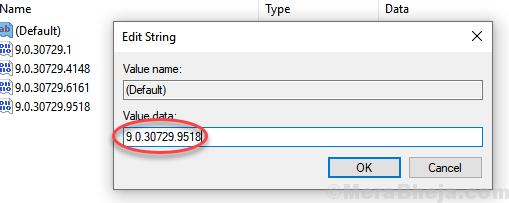
Поправка 4 - Деинсталирајте и поново инсталирајте Гоогле цхроме
Неки корисници су пријавили да је кривац за то Гоогле Цхроме. Дакле, само деинсталирајте, а затим преузмите и поново инсталирајте нову верзију Цхроме-а да бисте се решили овог проблема и видели да ли ради.
Поправка 5 - Покушајте да отворите програм са администраторском привилегијом
Многи корисници су то поправили покретањем програма са привилегијом администратора.
Само десни клик на програму и изаберите Покрени као администратор.